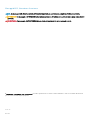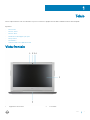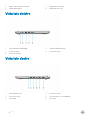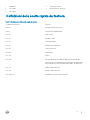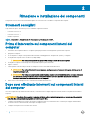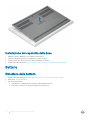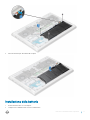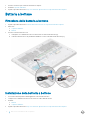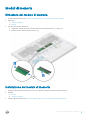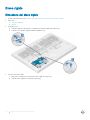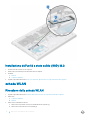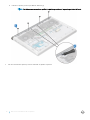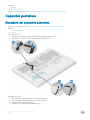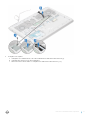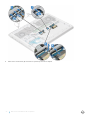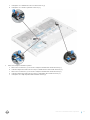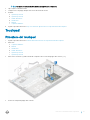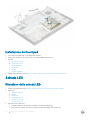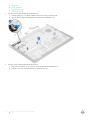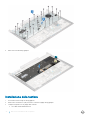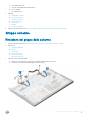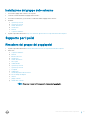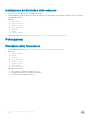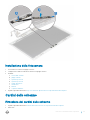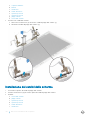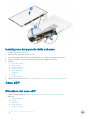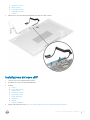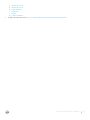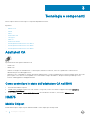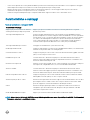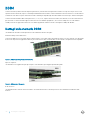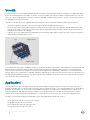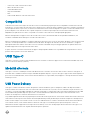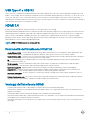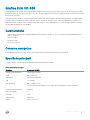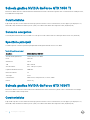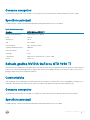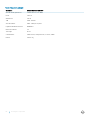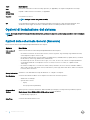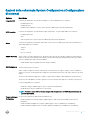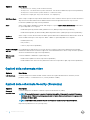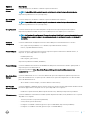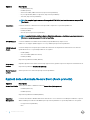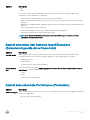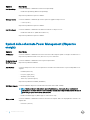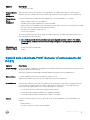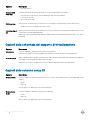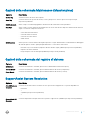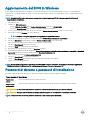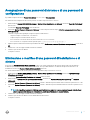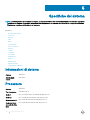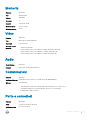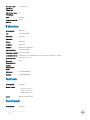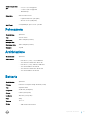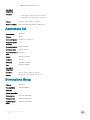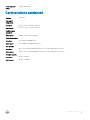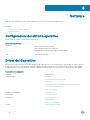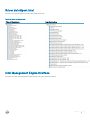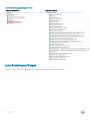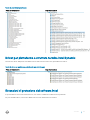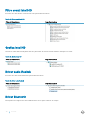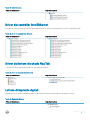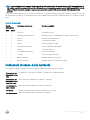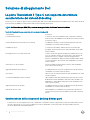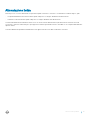Dell Vostro 15 7570 Manuale del proprietario
- Tipo
- Manuale del proprietario

Dell Vostro 15-7570
Manuale del proprietario
Modello normativo: P71F
Tipo normativo: P71F001

Messaggi di N.B., Attenzione e Avvertenza
N.B.: un messaggio N.B. (Nota Bene) indica informazioni importanti che contribuiscono a migliorare l'utilizzo del prodotto.
ATTENZIONE: Un messaggio di ATTENZIONE indica un danno potenziale all'hardware o la perdita di dati, e spiega come evitare il
problema.
AVVERTENZA: Un messaggio di AVVERTENZA indica un rischio di danni materiali, lesioni personali o morte.
© 2017 Dell Inc. o sue aliate. Tutti i diritti riservati. Dell, EMC e gli altri marchi sono marchi commerciali di Dell Inc. o delle sue sussidiarie. Gli altri marchi
possono essere marchi dei rispettivi proprietari.
2017 - 09
Rev. A00

Telaio
Questo capitolo illustra le varie viste del telaio con porte e connettori e spiega la funzione delle combinazioni di tasti di scelta rapida.
Argomenti:
• Vista frontale
• Vista lato sinistro
• Vista lato destro
• Visualizzazione del supporto per i polsi
• Vista posteriore
• Vista dal basso
• Denizioni delle scelte rapide da tastiera
Vista frontale
1
Doppi microfoni a matrice 2 Fotocamera
1
Telaio 3

3 Indicatore di stato della fotocamera 4 Doppi microfoni a matrice
5 Pannello dello schermo 6 Indicatore di stato LED
Vista lato sinistro
1 Slot per lucchetto Nobel Wedge 2 Connettore di alimentazione
3 Connettore di rete 4 Porta USB 3.1 Gen 1
5 Lettore di schede SD
Vista lato destro
1
Porta cue/microfono 2 Porta USB 3.1 Gen 1
3 Porta USB 3.1 Gen 1 4 Porta USB Type-C con Thunderbolt 3
5 Porta HDMI 6 Porta VGA
4 Telaio

Visualizzazione del supporto per i polsi
1 Pulsante di accensione/Lettore di impronte digitali 2 Tastiera
3 supporto per i polsi 4 Touchpad
Telaio 5

Vista posteriore
1 Presa d'aria 2 Presa d'aria
Vista dal basso
6
Telaio

1 Altoparlanti 2 Coperchio posteriore
3 Presa d'aria 4 Etichetta Numero di servizio
5 Presa d'aria
Denizioni delle scelte rapide da tastiera
Tabella 1. Combinazione delle scelte rapide da tastiera
Combinazioni di tasti FN Funzione
FN+ESC Attivazione/Disattivazione FN
FN+F1 Disattivazione dell'altoparlante
FN + F2 Riduci volume
FN + F3 Aumenta volume
FN + F4 Traccia precedente
FN + F5 Riproduzione/Sospensione
FN + F6 Traccia successiva
FN + F8 Estendi video
FN + F9 Ricerca
FN + F10 Aumento della luminosità della retroilluminazione della tastiera
Premendo questa combinazione, la retroilluminazione della tastiera
passa al livello successivo nell'ordine 50%, 100%, o (disattivata)
FN + F11 Riduzione della luminosità
FN + F12 Aumento della luminosità
FN + BlocScorr Spegnimento/accensione rete senza li
Telaio 7

Rimozione e installazione dei componenti
La seguente sezione fornisce informazioni dettagliate su come rimuovere o installare i componenti dal computer.
Strumenti consigliati
Le procedure in questo documento possono richiedere i seguenti strumenti:
• Cacciavite a croce n. 0
• Cacciavite a croce n. 1
• Graetto in plastica
N.B.: Il cacciavite n. 0 è adatto alle viti 0-1, mentre il n. 1 è adatto alle viti 2-4.
Prima di intervenire sui componenti interni del
computer
1 Assicurarsi che la supercie di lavoro sia piana e pulita per prevenire eventuali gra al coperchio del computer.
2 Spegnere il computer.
3 Se il computer è collegato a una periferica di inserimento nell'alloggiamento di espansione (inserito), scollegarlo.
4 Scollegare dal computer tutti i cavi di rete (se disponibile).
ATTENZIONE
: Se il computer dispone di una porta RJ45, scollegare il cavo di rete dal computer.
5 Scollegare il computer e tutti i dispositivi collegati dalle rispettive prese elettriche.
6 Aprire lo schermo.
7 Tenere premuto l'Accensione per alcuni secondi per la messa a terra della scheda di sistema.
ATTENZIONE
: Per evitare il rischio di ricevere la scossa, scollegare sempre il computer dalla presa elettrica prima di
eseguire il passaggio n. 8.
ATTENZIONE: Per evitare eventuali scariche elettrostatiche, scaricare a terra l'elettricità statica del corpo utilizzando
una fascetta da polso per la messa a terra o toccando di tanto in tanto una supercie metallica non verniciata e
contemporaneamente un connettore sul retro del computer.
8 Rimuovere le eventuali ExpressCard o schede smart installate dai relativi slot.
Dopo aver eettuato interventi sui componenti interni
del computer
Una volta completate le procedure di ricollocamento, assicurarsi di aver collegato dispositivi esterni, schede e cavi prima di accendere il
computer.
ATTENZIONE
: Per evitare di danneggiare il computer, utilizzare soltanto la batteria progettata per questo specico computer
della Dell. Non utilizzare batterie progettate per altri computer Dell.
1 Collegare eventuali dispositivi esterni, ad esempio un replicatore di porte, una batteria slice o una base per supporti multimediali e
ricollocare tutte le eventuali schede, ad esempio una ExpressCard.
2 Collegare al computer tutti i cavi telefonici o di rete.
2
8 Rimozione e installazione dei componenti

ATTENZIONE: Per collegare un cavo di rete, collegare prima il cavo nella periferica di rete, poi collegarlo al computer.
3 Collegare il computer e tutte le periferiche collegate alle rispettive prese elettriche.
4 Accendere il computer.
Coperchio della base
Rimozione del coperchio della base
1 Seguire le procedure descritte in Prima di eettuare interventi sui componenti interni del computer.
2 Rimuovere il coperchio della base:
a Allentare le viti di ssaggio M2.5x2+3.5 che assicurano il coperchio della base al computer [1].
b Sollevare il coperchio della base per liberarla dal bordo [2].
N.B.: Potrebbe essere necessario un graetto in plastica per sollevare il coperchio della base dal bordo.
3 Sollevare il coperchio della base dal computer.
Rimozione e installazione dei componenti
9

Installazione del coperchio della base
1 Allineare il coperchio della base con i fori delle viti sul computer.
2 Premere sui bordi del coperchio no a quando non scatta in posizione.
3 Serrare le viti M2.5x2+3.5 che ssano il coperchio della base al computer.
4 Seguire le procedure descritte in Dopo aver eettuato gli interventi sui componenti interni del computer.
Batteria
Rimozione della batteria
1 Seguire le procedure descritte in Prima di eettuare interventi sui componenti interni del computer.
2 Rimuovere il coperchio della base.
3 Per rimuovere la batteria:
a Scollegare il cavo della batteria dal connettore sulla scheda di sistema [1].
b Rimuovere le viti M2x3L che assicurano la batteria al computer [2].
10
Rimozione e installazione dei componenti

4 Sollevare la batteria per allontanarla dal computer.
Installazione della batteria
1 Inserire la batteria nello slot sul computer.
2 Collegare il cavo della batteria al connettore sulla batteria.
Rimozione e installazione dei componenti
11

3 Serrare le viti M2x3L per assicurare la batteria al computer.
4 Installare il coperchio della base.
5 Seguire le procedure descritte in Dopo aver eettuato gli interventi sui componenti interni del computer.
Batteria a bottone
Rimozione della batteria a bottone
1 Seguire le procedure descritte in Prima di eettuare interventi sui componenti interni del computer.
2 Rimuovere:
a Coperchio della base
b Batteria
3 Per rimuovere la batteria a bottone:
a Scollegare il cavo della batteria a bottone dal connettore sulla scheda di sistema [1].
b Sollevare la batteria a bottone per liberarla dall'adesivo e rimuoverla dalla scheda di sistema [2].
Installazione della batteria a bottone
1 Posizionare la batteria pulsante nell'alloggiamento sulla scheda di sistema.
2 Collegare il cavo della batteria a bottone al connettore sulla scheda di sistema.
3 Installare:
a Batteria
b Coperchio della base
4 Seguire le procedure descritte in Dopo aver eettuato gli interventi sui componenti interni del computer.
12
Rimozione e installazione dei componenti

Moduli di memoria
Rimozione del modulo di memoria
1 Seguire le procedure descritte in Prima di eettuare interventi sui componenti interni del computer.
2 Rimuovere:
a Coperchio della base
b Batteria
3 Per rimuovere il modulo di memoria:
a Solellevare i fermagli che ssano il modulo di memoria nché quest'ultimo non si solleva [1].
b Estrarre il modulo di memoria dal connettore [2].
Installazione del modulo di memoria
1 Inserire il modulo di memoria nel relativo zoccolo no a quando i fermagli assicurano il modulo di memoria.
2 Installare:
a Batteria
b Coperchio della base
3 Seguire le procedure descritte in Dopo aver eettuato gli interventi sui componenti interni del computer.
Rimozione e installazione dei componenti
13

Disco rigido
Rimozione del disco rigido
1 Seguire le procedure descritte in Prima di eettuare interventi sui componenti interni del computer.
2 Rimuovere:
a Coperchio della base
b Batteria
3 Scollegare il cavo:
a Sollevare il dispositivo di chiusura e scollegare il cavo del disco rigido dal computer [1].
b Sollevare il cavo del disco rigido per liberarlo dall'adesivo [2].
4 Per rimuovere il disco rigido:
a Rimuovere le viti M2,5x5L che assicurano il disco rigido al computer [1].
b Sollevare il disco rigido per estrarlo dal computer [2].
14
Rimozione e installazione dei componenti

Installazione del disco rigido
1 Inserire il disco rigido nello slot sul computer.
2 Ricollocare le viti M2.5x5L che assicurano il disco rigido al computer.
3 Apporre il cavo del disco rigido sul computer.
4 Collegare il cavo del disco rigido al connettore sul disco rigido e sulla scheda di sistema.
5 Installare:
a Batteria
b Coperchio della base
6 Seguire le procedure descritte in Dopo aver eettuato gli interventi sui componenti interni del computer.
Unità SSD (opzionale)
Rimozione dell'unità a stato solido M.2 (SSD)
1 Seguire le procedure descritte in Prima di eettuare interventi sui componenti interni del computer.
2 Rimuovere:
a Coperchio della base
b Batteria
3 Rimuovere l'SSD:
a Rimuovere la vite M3x3L che ssa l'unità SSD al computer [1].
b Far scorrere e sollevare l'SSD dal computer [2].
Rimozione e installazione dei componenti
15

Installazione dell'unità a stato solido (SSD) M.2
1 Inserire l'SSD nel connettore sul computer.
2 Ricollocare la vite M3x3L per ssare l'unità SSD al computer.
3 Installare:
a Batteria
b Coperchio della base
4 Seguire le procedure descritte in Dopo aver eettuato gli interventi sui componenti interni del computer.
scheda WLAN
Rimozione della scheda WLAN
1 Seguire le procedure descritte in Prima di eettuare interventi sui componenti interni del computer.
2 Rimuovere:
a Coperchio della base
b Batteria
3 Rimuovere la scheda micro WLAN:
a Rimuovere la vite M2x3L che ssa la scheda WLAN al computer [1].
b Rimuovere la staa che ssa i cavi WLAN [2].
16
Rimozione e installazione dei componenti

c Scollegare i cavi WLAN dai connettori sulla scheda WLAN [3].
d Estrarre la scheda WLAN dal connettore [4].
Installazione della scheda WLAN
1 Inserire la scheda WLAN nel relativo slot sul computer.
2 Collegare i cavi WLAN ai connettori sulla scheda WLAN.
3 Posizionare la staa e ricollocare la vite M2x3L per ssarla al computer.
4 Installare:
a Batteria
b Coperchio della base
5 Seguire le procedure descritte in Dopo aver eettuato gli interventi sui componenti interni del computer.
Coperchio posteriore
Rimozione del coperchio posteriore
1 Seguire le procedure descritte in Prima di eettuare interventi sui componenti interni del computer.
2 Rimuovere:
a Coperchio della base
b Batteria
3 Per rimuovere le viti:
a Rimuovere le viti M2x2L (OD7) che ssano il coperchio posteriore al computer [1].
Rimozione e installazione dei componenti
17

b Sollevare il coperchio posteriore per liberarlo dal bordo [2].
N.B.: Potrebbe essere necessario un graetto in plastica per sollevare il coperchio posteriore dal bordo.
4 Fare leva sui bordi del coperchio posteriore utilizzando un graetto in plastica.
18
Rimozione e installazione dei componenti

5 Rimuovere il coperchio della base dal computer.
Installazione del coperchio posteriore
1 Premere sui bordi del coperchio posteriore nché non scatta in posizione.
2 Serrare le viti M2x2L OD7 che ssano il coperchio posteriore al computer.
Rimozione e installazione dei componenti
19

3 Installare:
a Batteria
b Coperchio della base
4 Seguire le procedure descritte in Dopo aver eettuato gli interventi sui componenti interni del computer.
Coperchio posteriore
Rimozione del coperchio posteriore
1 Seguire le procedure descritte in Prima di eettuare interventi sui componenti interni del computer.
2 Rimuovere:
a Coperchio della base
b Batteria
3 Per scollegare i cavi:
a Scollegare il cavo della fotocamera ed estrarlo dal canale di instradamento [1, 2].
b Scollegare il cavo WLAN ed estrarlo dal canale di instradamento [3, 4].
4 Scollegare il cavo eDP:
a Rimuovere la vite (M2x3) che ssa la staa eDP al computer [1].
b Sollevare la linguetta metallica per allontanarla dal computer [2].
c Scollegare il cavo eDP dal computer [3].
d Estrarre il cavo eDP dal canale di instradamento [4].
20
Rimozione e installazione dei componenti
La pagina si sta caricando...
La pagina si sta caricando...
La pagina si sta caricando...
La pagina si sta caricando...
La pagina si sta caricando...
La pagina si sta caricando...
La pagina si sta caricando...
La pagina si sta caricando...
La pagina si sta caricando...
La pagina si sta caricando...
La pagina si sta caricando...
La pagina si sta caricando...
La pagina si sta caricando...
La pagina si sta caricando...
La pagina si sta caricando...
La pagina si sta caricando...
La pagina si sta caricando...
La pagina si sta caricando...
La pagina si sta caricando...
La pagina si sta caricando...
La pagina si sta caricando...
La pagina si sta caricando...
La pagina si sta caricando...
La pagina si sta caricando...
La pagina si sta caricando...
La pagina si sta caricando...
La pagina si sta caricando...
La pagina si sta caricando...
La pagina si sta caricando...
La pagina si sta caricando...
La pagina si sta caricando...
La pagina si sta caricando...
La pagina si sta caricando...
La pagina si sta caricando...
La pagina si sta caricando...
La pagina si sta caricando...
La pagina si sta caricando...
La pagina si sta caricando...
La pagina si sta caricando...
La pagina si sta caricando...
La pagina si sta caricando...
La pagina si sta caricando...
La pagina si sta caricando...
La pagina si sta caricando...
La pagina si sta caricando...
La pagina si sta caricando...
La pagina si sta caricando...
La pagina si sta caricando...
La pagina si sta caricando...
La pagina si sta caricando...
La pagina si sta caricando...
La pagina si sta caricando...
La pagina si sta caricando...
La pagina si sta caricando...
La pagina si sta caricando...
La pagina si sta caricando...
La pagina si sta caricando...
La pagina si sta caricando...
La pagina si sta caricando...
La pagina si sta caricando...
La pagina si sta caricando...
La pagina si sta caricando...
La pagina si sta caricando...
La pagina si sta caricando...
La pagina si sta caricando...
La pagina si sta caricando...
La pagina si sta caricando...
La pagina si sta caricando...
La pagina si sta caricando...
La pagina si sta caricando...
La pagina si sta caricando...
La pagina si sta caricando...
La pagina si sta caricando...
La pagina si sta caricando...
La pagina si sta caricando...
-
 1
1
-
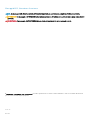 2
2
-
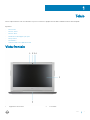 3
3
-
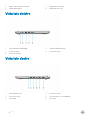 4
4
-
 5
5
-
 6
6
-
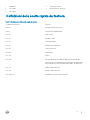 7
7
-
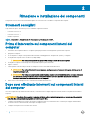 8
8
-
 9
9
-
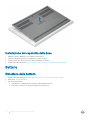 10
10
-
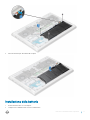 11
11
-
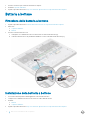 12
12
-
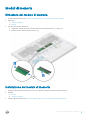 13
13
-
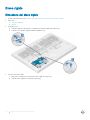 14
14
-
 15
15
-
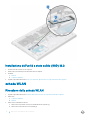 16
16
-
 17
17
-
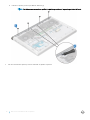 18
18
-
 19
19
-
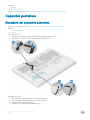 20
20
-
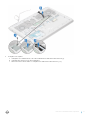 21
21
-
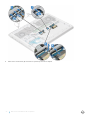 22
22
-
 23
23
-
 24
24
-
 25
25
-
 26
26
-
 27
27
-
 28
28
-
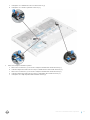 29
29
-
 30
30
-
 31
31
-
 32
32
-
 33
33
-
 34
34
-
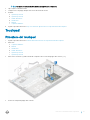 35
35
-
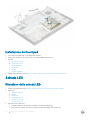 36
36
-
 37
37
-
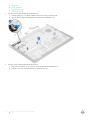 38
38
-
 39
39
-
 40
40
-
 41
41
-
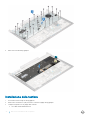 42
42
-
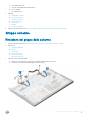 43
43
-
 44
44
-
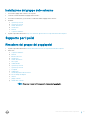 45
45
-
 46
46
-
 47
47
-
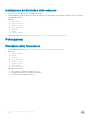 48
48
-
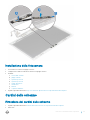 49
49
-
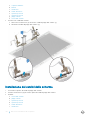 50
50
-
 51
51
-
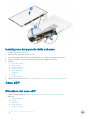 52
52
-
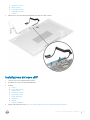 53
53
-
 54
54
-
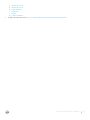 55
55
-
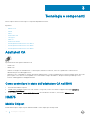 56
56
-
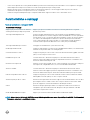 57
57
-
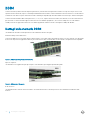 58
58
-
 59
59
-
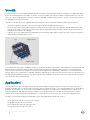 60
60
-
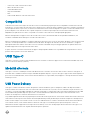 61
61
-
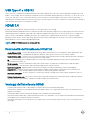 62
62
-
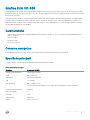 63
63
-
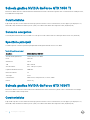 64
64
-
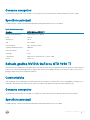 65
65
-
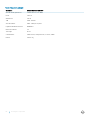 66
66
-
 67
67
-
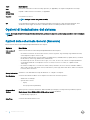 68
68
-
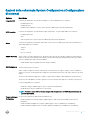 69
69
-
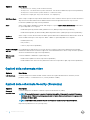 70
70
-
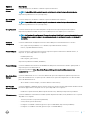 71
71
-
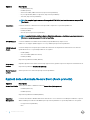 72
72
-
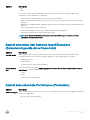 73
73
-
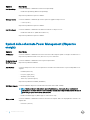 74
74
-
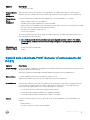 75
75
-
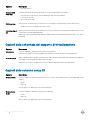 76
76
-
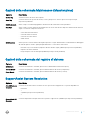 77
77
-
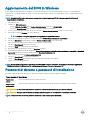 78
78
-
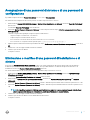 79
79
-
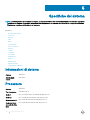 80
80
-
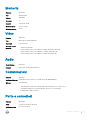 81
81
-
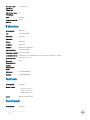 82
82
-
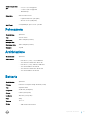 83
83
-
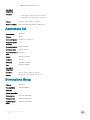 84
84
-
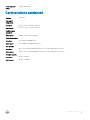 85
85
-
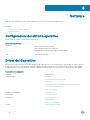 86
86
-
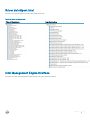 87
87
-
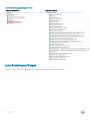 88
88
-
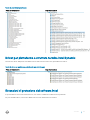 89
89
-
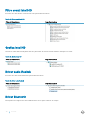 90
90
-
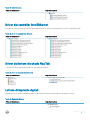 91
91
-
 92
92
-
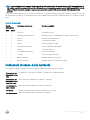 93
93
-
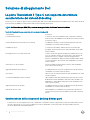 94
94
-
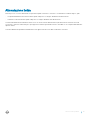 95
95
Dell Vostro 15 7570 Manuale del proprietario
- Tipo
- Manuale del proprietario
Documenti correlati
-
Dell Precision 7730 Manuale utente
-
Dell Precision 7740 Manuale utente
-
Dell Vostro 3481 Guida utente
-
Dell Vostro 3581 Guida utente
-
Dell Latitude 3300 Manuale del proprietario
-
Dell OptiPlex 5060 Manuale utente
-
Dell OptiPlex 5060 Manuale utente
-
Dell OptiPlex 5060 Manuale del proprietario
-
Dell Precision 3431 Manuale del proprietario
-
Dell OptiPlex 5060 Manuale del proprietario